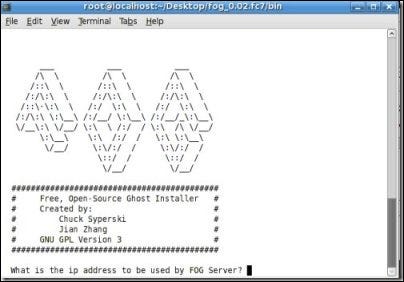¿Alguna vez ha necesitado solucionar problemas o diagnosticar una computadora problemática y olvidó dónde está el CD de utilidades? Le mostraremos cómo usar Network Boot (PXE) con FOG para que este problema sea cosa del pasado.
Imagen de h.koppdelaney
Descripción general de PXE
PXE (Pre eXecution Environment), que se pronuncia cariñosamente Pixie (como en Fairy Dust), es un método para poner en marcha una computadora de punto final (cliente) utilizando solo su tarjeta de red. Este método de arranque se creó en 1999 y siempre que la computadora en cuestión esté conectada a la red (y admita este estándar), es posible omitir el procedimiento de arranque normal (IE Power on -> BIOS -> HD / CD) y hacer cosas ingeniosas, desde solucionar problemas hasta usar un liveOS e incluso volver a crear imágenes de la máquina…. pero nos estamos adelantando, vamos Volver arriba.
Cuando se usa PXE, el proceso de arranque cambia de normal a:
Encendido -> BIOS -> Pila PXE de tarjeta de red -> Programa de arranque de red (NBP) descargado usando TFTP desde el servidor a la RAM del cliente -> Responsabilidad de NBP para realizar el siguiente paso (llamado arranque del paso 2).
Utilizando el «PXElinux”NBP, es posible configurar el servidor para más de un cargador de arranque PXE para nuestros clientes. En cierto sentido, es el ingrediente secreto que nos permite lograr todo lo anterior y más. Para obtener una explicación más detallada de todo el proceso, su historia y algunas de las opciones de infraestructura que él y gPXE (que es un primo más evolucionado) permiten, consulte esta conferencia en YouTube de sus desarrolladores. También a continuación se muestra un video de una configuración de 2008 que describe rápidamente algunas de las posibilidades de arranque.
Nota: En este video, el proyecto UDA obsoleto se usa como base para el servidor, y las anotaciones estaban destinadas a explicarle a un amigo las adiciones recientes (en ese momento).
Objetivo
Esta guía será la primera de una serie de guías sobre PXEing. En esta guía, sentaremos las bases sobre las que construiremos en artículos futuros.
Recomendaciones, supuestos y requisitos previos
- La máquina cliente con la que está probando, admite arranque PXEy sabes cómo activarlo.
- Esta guía fue escrita y probada usando Debian Squeeze, el servidor Ubuntu 9.10 y Linux Mint10. Por lo tanto, se asume que también tiene un sistema basado en Debian.
- Es posible que desee echar un vistazo a Cómo configurar el software RAID para un servidor de archivos simple y Cómo configurar la agregación de enlaces de red (802.3ad), ya que las demandas de ancho de banda de disco y red en este tipo de servidor pueden aumentar muy rápidamente. Se recomienda encarecidamente que confíe en un servidor altamente resistente para sus subsistemas de red y disco.
- Me verás usando VIM como mi programa de edición, eso es solo porque estoy acostumbrado … puedes usar cualquier otro editor que desees.
Instalación: la mayor parte del trabajo aprovecha FOG
NIEBLA es una solución de clonación de computadoras de código abierto y gratuita creada por *Chuck Syperski y Jian Zhang. NIEBLA toma software disponible con regularidad (como Apache, MySQL y tftpd-hpa, por nombrar algunos) y lo agrupa en una solución de gestión del ciclo de vida de PC (PCLM) producida y gratuita. Con este PCLM gratuito, es posible guardar el estado de una computadora imaginándola, implementar programas y configuraciones (IE Firefox, Office, Impresoras, etc.) en la interfaz web central.
Nota: Una entrevista con Chuck y Jian sobre FOG está disponible en Tecnología Tightwad.
Usar FOG como la base de su servidor PXE es un gran atajo para tener todas las partes necesarias como TFTP y, si es necesario, DHCP en su lugar sin tener que instalarlas y configurarlas manualmente, mientras le brinda todas las partes necesarias. NIEBLA.
Como nuestro objetivo es agregar funcionalidad a este sistema que ya es impresionante, no repasaremos cómo usar FOG en sí, o cómo instalarlo en profundidad. La wiki de FOG, con sus escritos y tutoriales en vídeo es lo suficientemente robusto como para obtener información detallada, si desea revisarla. Los pasos resumidos son:
sudo mkdir -p /opt/fog-setup
cd /opt/fog-setup- Descargar el último paquete FOGdesde sourceforge al directorio creado en el paso anterior.
- Extraiga el paquete e inicie la instalación.
sudo tar -xvzf fog*
cd fog*
cd bin
sudo ./installfog.sh - El instalador le preguntará varias veces:
1. ¿Para qué versión de Linux desea instalar? – 2 (nuevamente, asumiendo que se usa un sistema basado en Debian)
2. ¿Qué tipo de instalación desea realizar? [N] – Entrar
3. ¿Cuál es la dirección IP que utilizará este servidor FOG? [server-IP-detected-on-eth0] – Entrar.
4. ¿Le gustaría configurar una dirección de enrutador para el servidor DHCP? [Y/n] – Entrar.
5. ¿Le gustaría configurar una dirección DNS para el servidor DHCP y la imagen de inicio del cliente? [Y/n] – Entrar.
6. ¿Desea cambiar la interfaz de red predeterminada a eth0? Si no está seguro, seleccione No. [y/N] – Entrar.
7. ¿Le gustaría utilizar el servidor FOG para el servicio DHCP? [Y/n] – *Entrar
8. Esta versión de FOG admite la internacionalización, ¿desea instalar paquetes de idiomas adicionales? [Y/n] – no.
9. ¿Está seguro de que desea continuar (S / N) – O.
10. Reconozca y siga las instrucciones en pantalla para «MySQL«.
11. Déjalo Contraseña de MySQL vacía para la cuenta root.
12. ¿Le gustaría informar al grupo FOG sobre esta instalación? – Si (recomendado)

Imagen de la wiki de FOG. - Navegue hasta la dirección de Fog con su navegador y siga las instrucciones en pantalla.
* Nota: Suponiendo que NO tiene otro DHCP o que no está configurado para manejar PXE. Si desea configurar su DHCP existente, consulte Configurar DHCP para PXE.
En cuanto a la instalación de FOG, debería ser así. Nuevamente, si bien FOG es un gran sistema, su uso está más allá del alcance de esta guía, y lo alentamos a que eche un vistazo a su wiki para que pueda comprender mejor las capacidades de FOG y cómo puede ayudarlo a administrar a sus clientes. ciclo de la vida.
Si todo va bien, debería poder arrancar PXE en su máquina cliente (generalmente F12) y ser recibido por el menú predeterminado de FOG.
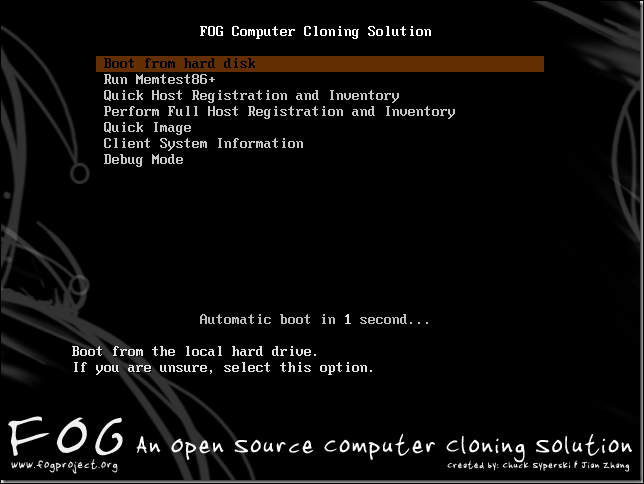
Imagen capturada por Hotfortech.
Como un ayuno «sabor de lo que vendrá«, puede seleccionar la opción» Ejecutar Memtest86 + «y ser recibido por el programa Memtest que cubrimos en nuestra guía» Diagnóstico de problemas de hardware de PC con un Live CD de Ubuntu «.
Estructuras de archivos y directorios
Como se indicó anteriormente, nuestro objetivo es expandir las capacidades de FOG y para este propósito necesitaremos agregar archivos y directorios.
Cree la estructura del subdirectorio:
sudo mkdir -p /tftpboot/howtogeek/menus
sudo mkdir -p /tftpboot/howtogeek/linux
sudo mkdir -p /tftpboot/howtogeek/pics
sudo mkdir -p /tftpboot/howtogeek/utils
Estos subdirectorios servirán como plantillas para todas las imágenes, programas y configuraciones que usaremos para extender FOG.
Ajustar el archivo de configuración «predeterminado»
Vamos a crear un nuevo menú principal y poner todas las funciones de FOG en su propio submenú.
Copie el archivo de configuración /tftpboot/pxelinux.cfg/default a howtogeek / menus / fog.cfg
sudo cp /tftpboot/pxelinux.cfg/default /tftpboot/howtogeek/menus/fog.cfg
Ahora modifique el contenido del archivo «predeterminado» original:
sudo vim /tftpboot/pxelinux.cfg/default
Haga que su contenido se vea así:
DEFAULT vesamenu.c32
MENU TITLE FOG 0.32 + HowToGeek's enhancements
MENU INCLUDE /pxelinux.cfg/master.cfg
menu color title 1;36;44 #ff8c00 #00000000 std
LABEL FOG
MENU LABEL Manual FOG
MENU DEFAULT
KERNEL vesamenu.c32
APPEND howtogeek/menus/fog.cfg
LABEL Utils MENU
LABEL Utilities
KERNEL vesamenu.c32
APPEND howtogeek/menus/utils.cfg
LABEL Linux
MENU LABEL Linux stuff
KERNEL vesamenu.c32
APPEND howtogeek/menus/linux.cfg
LABEL fog.local
localboot 0
MENU LABEL Boot from hard disk
TEXT HELP Boot from the local hard drive. If you are unsure, select this option.
ENDTEXT
PROMPT 0 TIMEOUT 300
ONTIMEOUT fog.local
Cuando hayamos terminado, esta configuración le dará 3 submenús: «Utilidades», «FOGing manual», «Cosas de Linux».
Crea el archivo «maestro»
El archivo maestro nos permite realizar cambios globales en la apariencia de los menús sin tener que volver a ingresarlos individualmente una y otra vez. Cosas como la imagen de fondo predeterminada, el estilo del borde, la posición, etc., se consolidarán en este archivo master.cfg.
Crea el archivo:
sudo vim /tftpboot/pxelinux.cfg/master.cfg
Haga que su contenido se vea así:
FONDO DEL MENÚ brouillard / genie.png
pantalla de color del menú 37; 40 # 80ffffff # 00000000 std
borde de color del menú 30; 44 # 9370db # 00000000 std
color del menú título 1; 36; 44 # ff8c00 # 00000000 std
color del menú unsel 37; 44 #ffffffff # 00000000 std
menú de método abreviado de teclado color 1; 37; 44 #ffffffff # 00000000 std
menú color sal 7; 37; 40 # 4eee94 # 9370db todo
menú color hotel 1; 7; 37; 40 # e0400000 # 20ff8000 todos
color del menú deshabilitado 1; 30; 44 # 60cccccc # 00000000 estándar
barra de desplazamiento de color del menú 30; 44 # 40000000 # 00000000 estándar
menú color tabmsg 31; 40 # 90ffff00 # 00000000 std
color del menú cmdmark 1; 36; 40 # c000ffff # 00000000 std
color del menú cmdline 37; 40 # c0ffffff # 00000000 std
menú color pwdborder 30; 47 # 80ffffff # 20ffffff std
menú color pwdheader 31; 47 # 80ff8080 # 20ffffff std
menú color pwdentry 30; 47 # 80ffffff # 20ffffff std
color del menú timeout_msg 37; 40 # 80ffffff # 00000000 std
tiempo de espera del color del menú 1; 37; 40 # c0ffffff # 00000000 std
color del menú de ayuda 37; 40 # c0ffffff # 00000000 std
color del menú msg07 37; 40 # 90ffffff # 00000000 std
MARGEN DE MENÚ 0
MENÚ DE CONTRASEÑA DE MARGEN 3
FILAS DE MENÚ 15
TABMSGROW 21
LÍNEA 20 DEL MENÚ CMDLINE
CONTRASEÑA DEL MENÚ 11
RETARDO DEL MENÚ 20
MENÚ HSMAJ 0
VSHIFT MENU 0
La configuración anterior creará los bordes morados y el resaltado, si desea verse y sentirse diferente, simplemente cambie los valores.
Para establecer una imagen de fondo, coloque una imagen en el directorio «/ tftproot» y apunte a «MENU BACKGROUND”A la ruta de la imagen relativa (recomendamos utilizar imágenes con una resolución de 640 * 480). Por ejemplo, la ruta completa a la imagen configurada arriba sería: «/tftproot/fog/bg.png».
Conecte el submenú FOG al menú principal
Debido a que hicimos una copia simple del archivo de configuración original en el subdirectorio de menús (manteniendo su esquema de color, tiempos de espera, etc.), si ahora accede a este submenú en Desde el cliente iniciado por PXE, funcionará, pero no puede regresar a el menú principal sin reiniciar la máquina.
Así que modifique el archivo /tftpboot/howtogeek/menus/fog.cfg:
sudo vim /tftpboot/howtogeek/menus/fog.cfg
Agregue esta entrada después de la entrada «título del color del menú» y antes de las funciones FOG:
LABEL back
MENU LABEL ..
KERNEL vesamenu.c32
APPEND pxelinux.cfg/default
Crea los esqueletos del submenú
Hemos creado 4 submenús, tres de ellos son para que los completemos. Para hacer esto, creemos el modelo en el que vamos a confiar.
Crea el archivo de plantilla:
sudo vim /tftpboot/howtogeek/menus/template.cfg
Hágale su contenido:
MENU INCLUDE /pxelinux.cfg/master.cfg
#MENU BACKGROUND howtogeek/pics/fog-sub.jpg
LABEL back MENU LABEL ..
KERNEL vesamenu.c32
APPEND pxelinux.cfg/default
Preparemos el escenario para submenús adicionales, que se tratarán en guías futuras:
cd /tftpboot/howtogeek/menus/
sudo cp template.cfg ./utils.cfg
sudo cp template.cfg ./linux.cfg
Eso es todo, el layout básico ya está listo y a partir de ahora solo nos queda desarrollarlo, lo que haremos en próximas guías. Hasta que lleguen estas futuras guías, le recomendamos que se familiarice con FOG, ya que es un viaje emocionante por sí solo.
Actualización: el futuro está aquí 🙂
Cómo iniciar en red (PXE) el LiveCD de Ubuntu
Cómo arrancar en red el CD de rescate de BitDefender (PXE)
Cómo configurar discos de utilidad de arranque en red mediante PXE
Vaya NIEBLA usted mismo ![]()